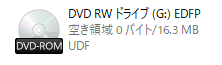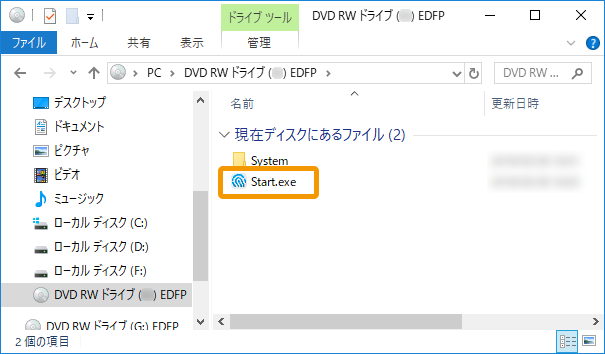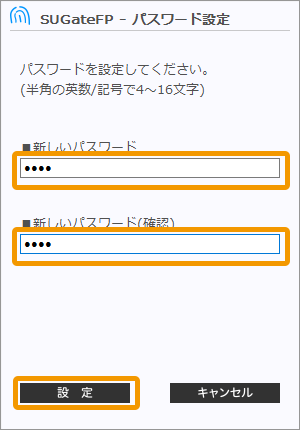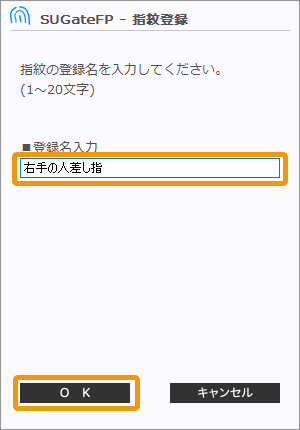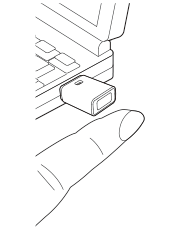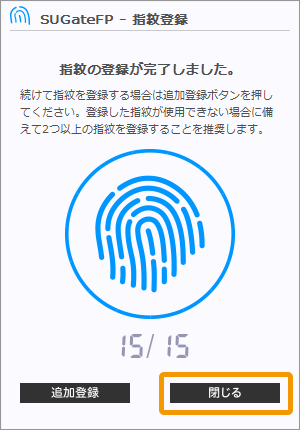Q&A
ED-FPシリーズの初回の設定をする方法
- ED-FPシリーズにパスワードを設定し、指紋を1 つ以上登録します。
初回の設定はWindows パソコンでおこなってください。本製品をWindowsパソコンに接続する
エクスプローラーなどから[PC]→[EDFP]ドライブを開く
※ 「DVD RWドライブ」の部分は例です。
[Start.exe]をダブルクリック
利用規約を確認し、[同意する]をクリック
①[パスワード]を入力
②同じ[パスワード]を入力
③[設定]をクリック①指紋の登録名を入力
②[OK]をクリック指紋登録の画面が表示されたら、指紋認証センサーに指を押し当て、指紋をスキャンする
15回タッチします。
1回ずつタッチする場所を変えて指全体を読み取らせてください。登録が完了したら、「指紋の登録が完了しました」と表示されます。
指紋は2つ以上登録することをおすすめします。
[追加登録]をクリックして進めてください。指紋登録が完了したら、[閉じる]をクリックして画面を閉じます。
⇒自動で本製品にログインされ、[USB ドライブ]が表示されます。
次に指紋を登録します。
| Q&A番号 | 31474 |
|---|---|
| このQ&Aの対象製品 | ED-FP/16G ED-FP/32G ED-FP/64G |
このページのQRコードです。
スマホのカメラで読み取ることで、スマホでFAQを見ながらパソコンの操作ができます。


 商品一覧
商品一覧